
3DMAPの作り方
第2回打ち合わせ開催!
深川3Dマップ化計画の第2回打ち合わせが、5月7日(金)に行われました。
3D化担当メンバーが、GW中に作業を進めてくれていました。少しずつカタチになっていくと、やっぱりワクワクしますよね!
ということで、今回は3Dマップの途中経過画像を載せながら、BIMでマップを作る方法をご紹介していきたいと思います。
BIMはどんなソフトで作る?
前回のnoteで、BIMについて、ご説明しましたが、BIMは作業方法を指す言葉なので、人によって使用するソフトは違います。
有名なところでは「Revit」や「Archicad」などがあります。弊社が使っているのは、Archicadです。
ちなみに、Archicadの画面はこのような感じです。

AdobeのIllustratorを使っている方は、左ツールバーがある感じが、親しみやすい画面ですね。
深川マップ作成スタート!
それでは、実際の3Dマップの画像を作業時系列でご紹介します。
① まずは、ベースの川のみを表現。

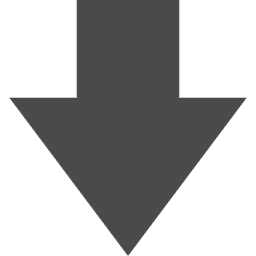
② 次に道路を描いていきます。

グレーで塗りつぶされている部分は、まだ作業途中の部分です。
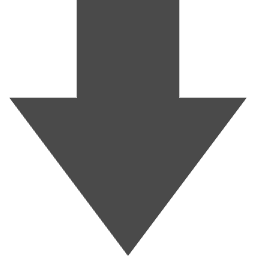
③ 道路部分の作業をさらに進めると、このような感じに!

深川中心部が見えてきました!
制作担当者からのコメントによると、「道路は結構大変で忍耐の世界……」とのこと。
確かに、細かい道路を描くのは地味ですが、実際に作業をすると大変なのは、よく分かります。
想像しながら作る
制作担当者の話を聞いて感じるのは、むやみにマウスを動かすより、完成形を想像しながら、どのツールで作るのが最適かを考え、作るのが大切!ということです。
ソフトの進化によって、出来ることが沢山あるからこそ、ディレクション能力が問われるなと痛感しました。
今後のnoteでも、作業の途中経過や、実際に作ると「ココが大変!」など感じたことを率直に書いていきたいと思いますので、よろしくお願いします!
この記事が気に入ったらサポートをしてみませんか?
